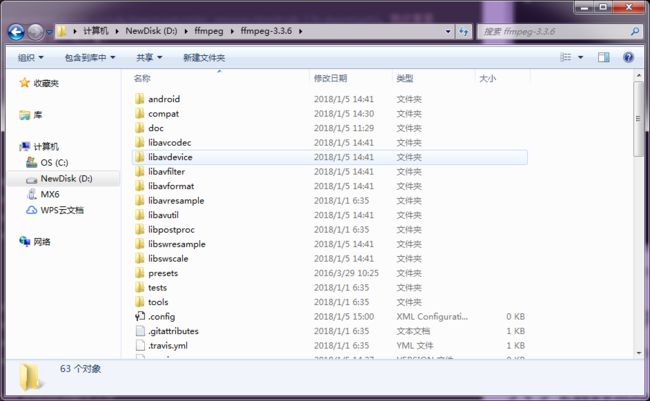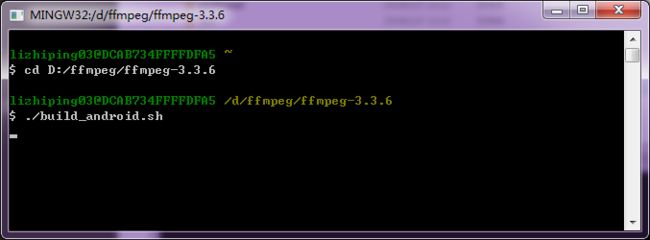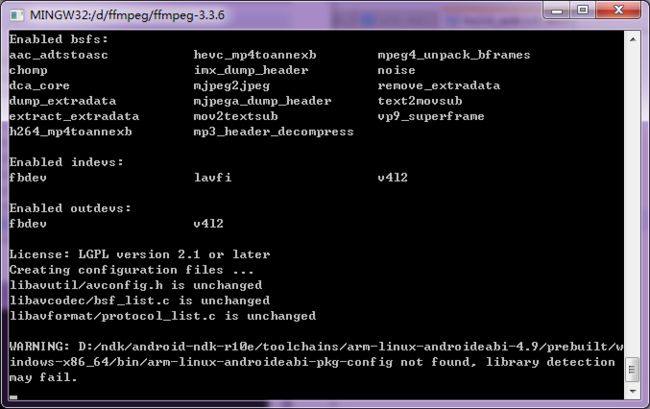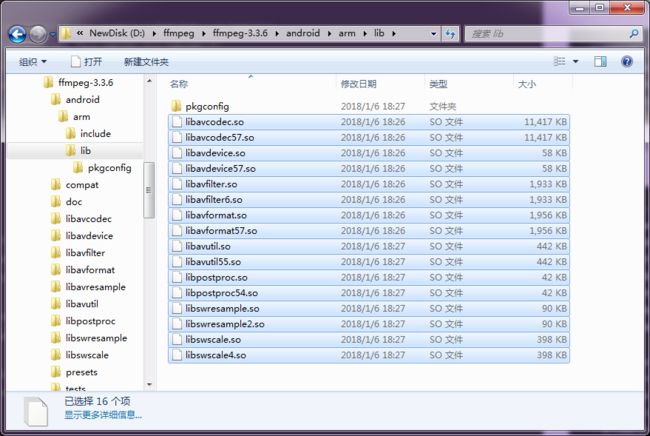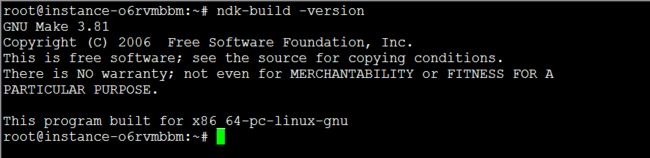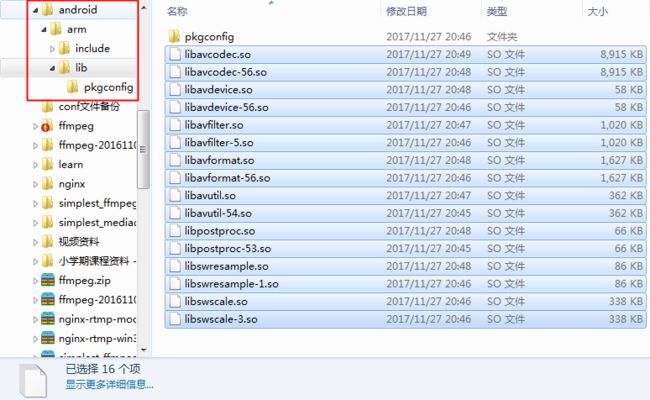2 FFmpeg4Android:FFmpeg编译(Windows + Linux)
各操作系统编译环境介绍:
- Windows:需要用到MinGW+msys或Cygwin;
- Linux(推荐):有现成的命令可使用,省去很多麻烦(Windows下可装虚拟机或买云主机);
- Mac:与Linux类似。
在2.1节与2.2节分别介绍Windows下与Linux下的编译,看官可以自行选择查看。
2.1 在Windows环境下编译FFmpeg
这里我使用的Windows编译环境为:
开发工具:Android Studio 2.3.2
操作系统:Win7 64位
编译工具:MinGW + msys
NDK版本:r12b
FFmpeg版本:3.3.6
说明:ffmpeg2.x版本要用NDK r11以下的版本来编,ffmpeg3.x以上的版本一般用r12以上的NDK来编,具体的对应关系还有待研究
2.1.1 安装编译工具(MinGW+msys)
step 1:下载MinGW,并安装,我这里安装的目录为D:/MinGW;
安装完成后弹出一个MinGW安装管理器,如下图:
选中左边的"Basic Setup",在右边选择要安装的编译工具:
下述"勾选"对应的操作为:点击该选择Mark for Installation
- mingw-devoloper-toolkit:MinGW可用的msys,勾选;
- mingw32-base:基本MinGW,勾选;
- mingw32-gcc-ada:Ada(一种程序设计语言)编译器,不选;
- mingw32-gcc-fortran:FORTRAN编译器,不选;
- mingw32-gcc-g++:c/c++编译器,勾选;
- mingw32-objc:Objective-c编译器,不选;
- msys-base:msys,选上则不需要另外安装,勾选;
当然,嫌麻烦可以全选上,但是不能少选。
选好后,点击工具栏Installation->Apply Changes,即可安装。
step 2:配置环境变量
添加:D:\MinGW\msys\1.0\bin与D:\MinGW\bin到系统Path变量。
step 3:打开MinGW
打开目录D:/MinGW/mysys/1.0下的msys.bat,弹出如如命令窗口,一会我们会在这里输入命令进行编译。
到此,MinGW与msys就安装好了。
2.1.1 下载、安装NDK
step 1:下载NDK,我这里是android-ndk-r12b版本,解压到D:\ndk,可不配置环境变量。
2.1.2 下载FFmpeg源码、编写编译脚本
step 1:下载ffmpeg源码,我这里下载的是ffmpeg-3.3.6版本,解压到D:\ffmpeg目录。
step 3:下载FFmpeg源码之后,首先需要对源代码中的configure文件进行修改。由于编译出来的动态库文件名的版本号在.so之后(例如“libavcodec.so.5.100.1”),而android平台不能识别这样文件名,所以需要修改这种文件名。在configure文件中找到下面几行代码:
SLIBNAME_WITH_MAJOR='$(SLIBNAME).$(LIBMAJOR)'
LIB_INSTALL_EXTRA_CMD='$$(RANLIB)"$(LIBDIR)/$(LIBNAME)"'
SLIB_INSTALL_NAME='$(SLIBNAME_WITH_VERSION)'
SLIB_INSTALL_LINKS='$(SLIBNAME_WITH_MAJOR) $(SLIBNAME)'
替换为下面内容:
SLIBNAME_WITH_MAJOR='$(SLIBPREF)$(FULLNAME)$(LIBMAJOR)$(SLIBSUF)'
LIB_INSTALL_EXTRA_CMD='$$(RANLIB) "$(LIBDIR)/$(LIBNAME)"'
SLIB_INSTALL_NAME='$(SLIBNAME_WITH_MAJOR)'
SLIB_INSTALL_LINKS='$(SLIBNAME)'
step 3:在当前目录下新建一个build_android.sh脚本文件
内容为:
#!/bin/bash
make clean
export NDK=D:/ndk/android-ndk-r12b
export SYSROOT=$NDK/platforms/android-18/arch-arm/
export TOOLCHAIN=$NDK/toolchains/arm-linux-androideabi-4.9/prebuilt/windows-x86_64
export CPU=arm
export PREFIX=$(pwd)/android/$CPU
export ADDI_CFLAGS="-marm"
./configure --target-os=linux \
--prefix=$PREFIX --arch=arm \
--disable-doc \
--enable-shared \
--disable-static \
--disable-yasm \
--disable-symver \
--enable-gpl \
--disable-ffmpeg \
--disable-ffplay \
--disable-ffprobe \
--disable-ffserver \
--disable-doc \
--disable-symver \
--cross-prefix=$TOOLCHAIN/bin/arm-linux-androideabi- \
--enable-cross-compile \
--sysroot=$SYSROOT \
--extra-cflags="-Os -fpic $ADDI_CFLAGS" \
--extra-ldflags="$ADDI_LDFLAGS" \
$ADDITIONAL_CONFIGURE_FLAG
make clean
make
make install
- 对于NDK=D:/ndk/android-ndk-r12b,如果不是这个目录的,改成自己的目录;
- 对于TOOLCHAIN=$NDK/toolchains/arm-linux-androideabi-4.9/prebuilt/windows-x86_64,这里是用windows版本,如果是在linux下编译要写windows-x86_64。
2.1.3 编译.so文件
cd到ffmpeg目录下,运行脚本./build_android.sh,回车后没有任何反应,不要惊慌,其实脚本正在运行,等待一段时间会有信息输出。
如果运行./build_android.sh后报找不到configure.mak,可以先运行./configure --disable-yasm
大约2、3分钟后会开始编译。
再过大约10-20分钟后编译成功,可以看到在D:\ffmpeg\ffmpeg-3.3.6下生成了一个android目录,里面就是我们要的.so文件。
如果运行脚本时出错,一般是你的脚本不对或格式有问题,可以自行baidu解决。
2.2 在Linux环境下编译FFmpeg
这里我使用的编译环境为:
开发工具:Android Studio 2.3.2
操作系统:Ubuntu 16.04 64位
NDK版本:r10e
FFmpeg版本:2.6.9
当然也可以用高版本:
NDK版本:r12以上
FFmpeg版本:3.x以上
说明:ffmpeg2.x版本要用NDK r11以下的版本来编,ffmpeg3.x以上的版本一般用r12以上的NDK来编,具体的对应关系还有待研究
2.2.1 下载、安装NDK
step 1:下载NDK,我这里是android-ndk-r10e版本,并解压到/usr/ndk/。
step 2:配置NDK环境变量:
打开配置文件:vim ~/.bashrc(没装vim的“sudo apt-get install vim-gtk”安装一下,如果 安装出错,且看下面的补充),按i切换输入模式,在文件末尾添加
export NDKROOT=/usr/ndk/android-ndk-r10e
export PATH=$NDKROOT:$PATH
按ESC退出回到命令模式,再按shift + zz(即:ZZ), 保存修改。
更新环境变量:source ~/.bashrc
输入ndk-build -version命令,如果出现如下信息,说明NDK安装成功。
补充:linux基本命令与vim安装、配置
1)linux基本命令介绍
进入编辑模式,i
进入命令模式,Esc
命令模式:
shift + :退出;q!强制退出;
shift + z z保存退出;
x删除,dd删除行;
2)vim安装:apt-get install vim-gtk
对于用虚拟机或云主机编译,并第一次使用apt-get install命令,可能会报错,需apt-get update更新一下仓库,再apt-get install vim-gtk安装即可。
可能还会报用户名不正确等奇怪的错,不用怕,这些都比较简单,自行百度解决即可。
3)vim配置
vim安装好后,vim /etc/vim/vimrc打开配置文件,在文件末尾添加如下配置:
set nu //行号显示
set tabstop=4 //tab为4空格(默认为8个)
set cursorline //高亮显示光标所在行
set ruler //右下角显示光标坐标
2.2.2 下载FFmpeg源码、编写编译脚本
step 1:下载ffmpeg源码,我这里下载的是ffmpeg-2.6.9版本,unzip ffmpeg-2.6.9.zip解压到ffmpeg-2.6.9目录(unzip用sudo apt-get install unzip命令安装)。
step 2:下载FFmpeg源码之后,首先需要对源代码中的configure文件进行修改。由于编译出来的动态库文件名的版本号在.so之后(例如“libavcodec.so.5.100.1”),而android平台不能识别这样文件名,所以需要修改这种文件名。在configure文件中找到下面几行代码:
SLIBNAME_WITH_MAJOR='$(SLIBNAME).$(LIBMAJOR)'
LIB_INSTALL_EXTRA_CMD='$$(RANLIB)"$(LIBDIR)/$(LIBNAME)"'
SLIB_INSTALL_NAME='$(SLIBNAME_WITH_VERSION)'
SLIB_INSTALL_LINKS='$(SLIBNAME_WITH_MAJOR) $(SLIBNAME)'
替换为下面内容:
SLIBNAME_WITH_MAJOR='$(SLIBPREF)$(FULLNAME)$(LIBMAJOR)$(SLIBSUF)'
LIB_INSTALL_EXTRA_CMD='$$(RANLIB) "$(LIBDIR)/$(LIBNAME)"'
SLIB_INSTALL_NAME='$(SLIBNAME_WITH_MAJOR)'
SLIB_INSTALL_LINKS='$(SLIBNAME)'
step 3:在当前目录下新建一个build_android.sh脚本文件
内容为:
#!/bin/bash
make clean
export NDK=/usr/ndk/android-ndk-r10e
export SYSROOT=$NDK/platforms/android-9/arch-arm/
export TOOLCHAIN=$NDK/toolchains/arm-linux-androideabi-4.8/prebuilt/linux-x86_64
export CPU=arm
export PREFIX=$(pwd)/android/$CPU
export ADDI_CFLAGS="-marm"
./configure --target-os=linux \
--prefix=$PREFIX --arch=arm \
--disable-doc \
--enable-shared \
--disable-static \
--disable-yasm \
--disable-symver \
--enable-gpl \
--disable-ffmpeg \
--disable-ffplay \
--disable-ffprobe \
--disable-ffserver \
--disable-doc \
--disable-symver \
--cross-prefix=$TOOLCHAIN/bin/arm-linux-androideabi- \
--enable-cross-compile \
--sysroot=$SYSROOT \
--extra-cflags="-Os -fpic $ADDI_CFLAGS" \
--extra-ldflags="$ADDI_LDFLAGS" \
$ADDITIONAL_CONFIGURE_FLAG
make clean
make
make install
在这个脚本前面,配置了三个变量(NDK、SYSROOT、TOOLCHAIN),都是指定好NDK的一些工具,目录的,NDK指定自己所用的NDK安装路径。要注意的是在:SYSROOT里面,我编译的platform是android-9的(过高的版本编译ffmpeg2.x会报错,3.x可用android-19),因为NDK对platform有时会有一些影响的,做过深入的NDK开发的同学应该清楚,所以这个要看具体的需要进行更改什么的。
- --enable-static --disable-shared:这两个是看编译出来的库是静态库(.a)还是动态库(.so),如果要编译成动态库就--enable-shared --disable-static,或者两个都编译出来。
- --disable-ffmpeg:不要ffmpeg这个工具,ffmpeg是一个命令行工具,非常强大,在官网也可以看到,但我们通过代码开发,就不需要它了
- --disable-ffplay --disable-ffprobe --disable-ffserver:这些都是不需要的工具,当然也可以编译出来看看
- --disable-avdevice:这个库是用来操作一些硬件设备的,如摄像头这些,但Android中感觉不需要它,也可以编译出来试试能不能使用在Android上
- --disable-doc:取消文档
- --disable-symver:禁用 symbol versioning
- PREFIX=(pwd)/android/CPU:指定编译成功的库所在的目录,这个配置是:当前目录下的android目录下的指定的cpu平台目录下
动态库与静态库:
动态库就是只要Android设备里面有公开这个so,那APP就可以使用,就是只要一次安装,其他APP就可以使用了,但APP打包进去的so都是在当前APP的私有目录下的,不能被其他APP使用的,所以动态库的优势就没有了, 而且就暴露了它的缺点,就是so非常大的时候,就会形成Apk包非常大。
静态库就是会把需要的代码打包到自己的so里面,所以这样子就可以解决动态库上面的那个缺点
所以这里我们编译出来的是静态库,因为编译出来的库有50多M,所以使用静态库的方式,可以使打包出来的apk最小化。
2.2.3 编译.so文件
接下来输入命令:./build_android.sh。
如果build_android.sh文件是在Windows下创建的,编译会报错,报错的原因是因为编码格式问题,解决方式:
1)用Notepad++打开设置成“utf-8 无BOM”格式,然后上传到Linux,并用doc2unix工具(sudo apt-get install doc2unix命令安装)对脚本格式进行转换:doc2unix build_android.sh;
2)在Linux环境下创建.sh文件,传输到Windows下修改文件内容,再上传到Linux。
因为编译是比较耗时的,编译个20分钟是很正常的,电脑性能好的,会快点,差的可能半小时都正常。
经过一段时间的编译,我们就可以在脚本里面定义的那个目录里面看到编译成功的库了。在当前目录下就会有一个android的目录,点进里面后,就会看到编译成功的库了,如下图:
可以看到有16个.so文件,有带数字与不带数字的,我们要用的是带数字的,共8个,这些数字是类似与版本号的东西,ffmpeg3.x编出来的.so文字数字会大些。
这样,我们就把ffmpeg2.6.9编译好了。